이번 글에서는
플레이스토어에 앱을 출시하기 위한 구글 개발자 조직 계정을 만들어보겠습니다.
조직 계정의 경우 사업자 등록과 DUNS 번호 발급이 필수입니다. 아직 DUNS 번호를 발급받지 못했다면 이전 글에서 DUNS 번호를 발급 받아주세요.
1. 구글 계정 만들기
구글 개발자 계정을 만들기 위해서는 먼저 구글 계정이 필요합니다.
*만약 이미 구글 계정이 있다면 이 과정은 생략해도 됩니다.
구글 계정은 아래 accounts 페이지에서 가능합니다.
👉🏼 https://accounts.google.com/
계정 만들기 버튼을 통해 [개인용] 구글 계정을 만들고 새로운 Gmail 주소를 만들어주세요.
*실제 회사 조직 내에서 사용할 목적이 아니라면 [개인용]으로 구글 계정을 만들어 진행해주세요.
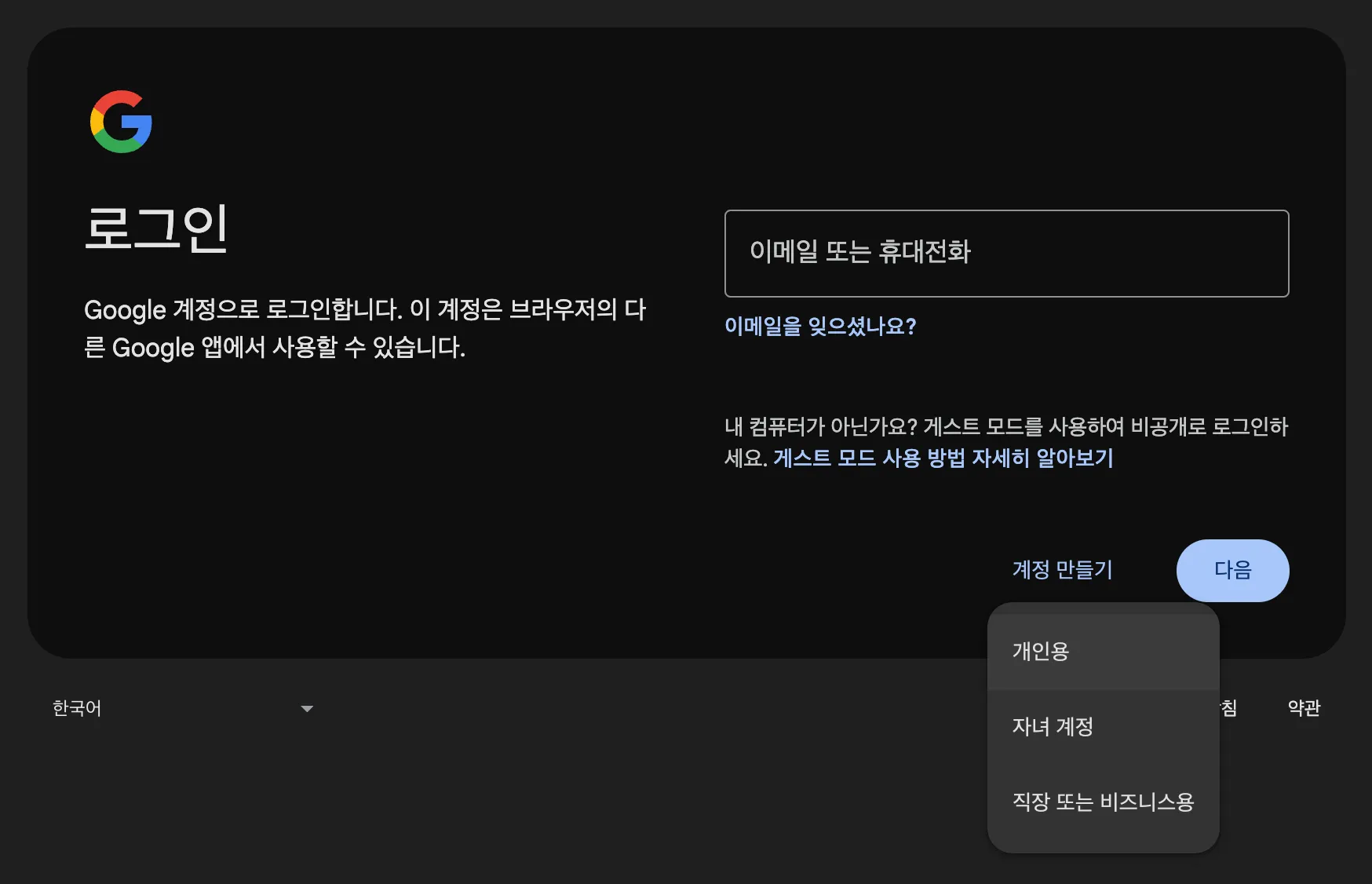

휴대전화 인증까지 완료하면 구글 계정을 만들 수 있습니다.
2. 구글 개발자 조직 계정 만들기
구글 계정이 있다면 아래 페이지에 접속하여 로그인을 합니다.
https://play.google.com/console/developers
아직 구글 개발자 계정이 없기 때문에 [Play Console 개발자 계정 만들기] 페이지로 이동하게 됩니다.
[기관/단체] 에서 [조직 유형]을 회사 또는 비즈니스로 선택한 후 시작하기 버튼을 눌러주세요.

조직용 개발자 계정에 대한 안내를 확인합니다. 이때, [개인 Google 계정을 사용 중인 것 같습니다] 안내는 닫기를 눌러주시거나 무시하시고 계속 버튼을 눌러주세요.

개발자 이름을 입력합니다. 이후 사용자에게 표시되는 이름이므로 본인 브랜드 이름이나 닉네임으로 설정해주세요.

결제 프로필 만들기 또는 선택 버튼을 누르면 [결제 프로필 만들기] 창이 뜹니다.


새 결제 프로필 만들기를 선택하고 계속 버튼을 누르면 [조직의 DUNS 번호 입력] 창이 나타납니다. DUNS 번호를 입력하고 다음을 눌러주세요.
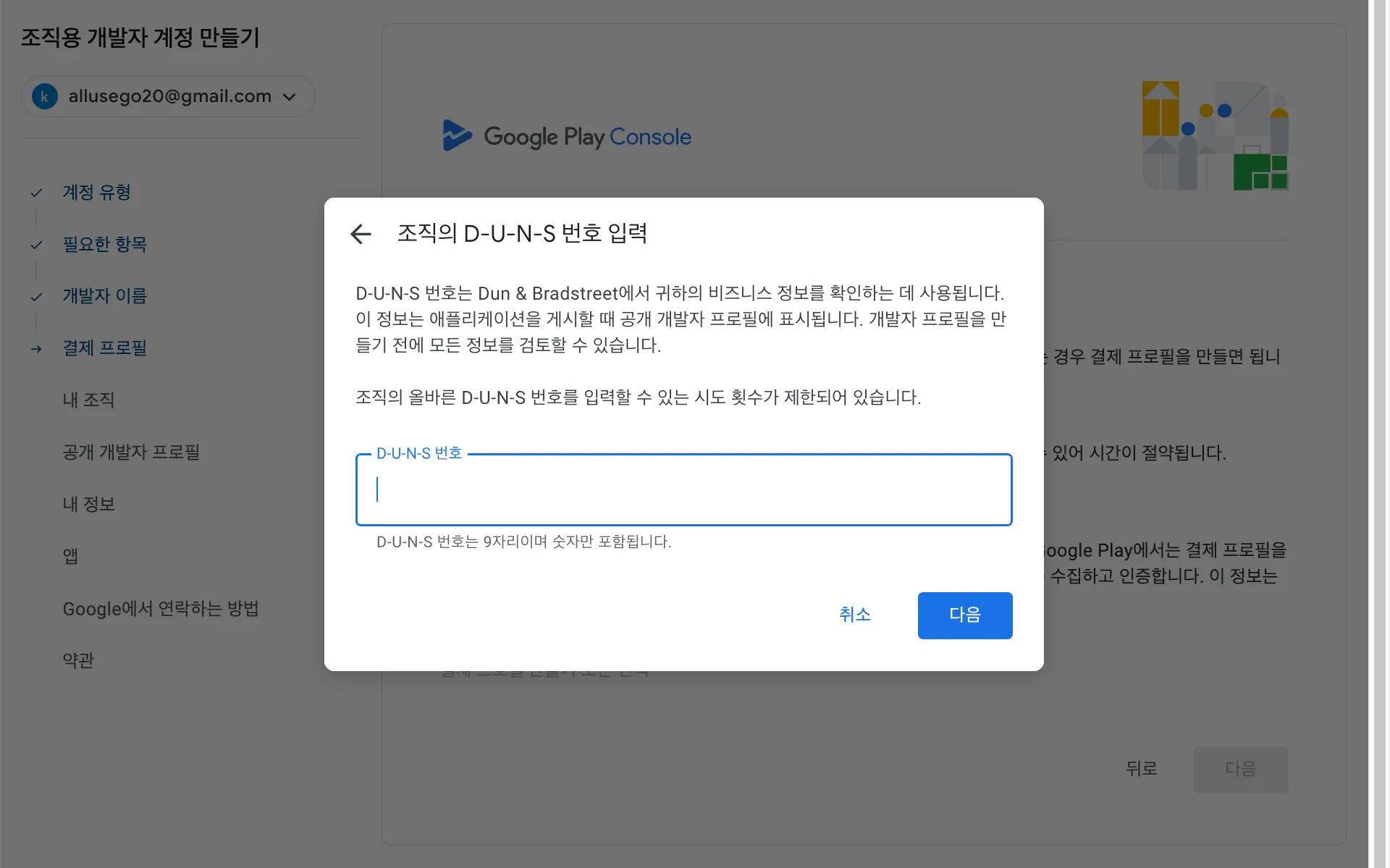
DUNS 번호 생성시 등록한 주소가 자동으로 입력됩니다. 조직 이름과 주소를 확인한 후 다음으로 넘어갑니다.

조직의 규모, 전화번호, 웹사이트를 입력합니다. 이때 전화번호는 ‘010’ 대신 ‘+8210’ 을 입력해주세요.
이 단계에서는 [조직 웹사이트]를 생략할 수 있습니다. 입력을 완료했다면 다음을 눌러주세요.
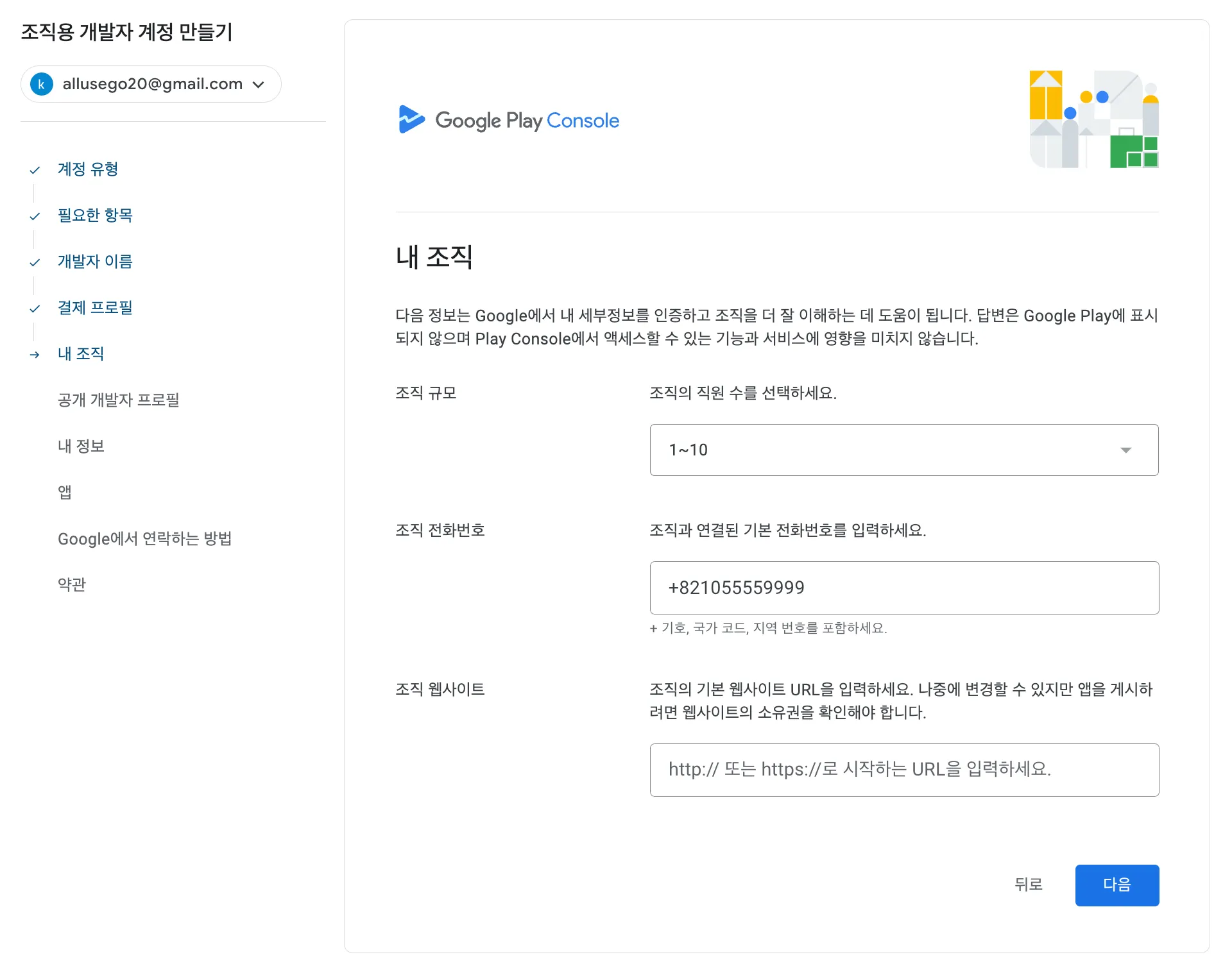
공개 개발자 프로필을 입력합니다. 마찬가지로 전화번호는 ‘010’ 대신 ‘+8210’ 을 입력해주세요.
[개발자 이메일 주소]를 입력하고 [확인사항] 체크 후 다음을 눌러주세요.

[내 정보]를 입력합니다. 만약 구글 개발자 계정을 처음 만드는 것이라면 아래 예시처럼 입력하셔도 됩니다.

만약 Play Console 사용 경험이 있거나, 다른 구글 개발자 계정이 있다면 입력해주세요.
[앱]에 대한 정보를 입력합니다. 해당 답변은 Play Console 서비스나 기능에 영향을 미치지 않기 때문에 현재 본인의 목표대로 입력해주세요.

[Google에서 연락하는 방법]을 입력합니다. 연락을 받는 담당자 이름과 이메일 주소, 전화번호를 입력합니다. 이때 전화번호는 ‘010’ 대신 ‘+8210’ 을 입력해주세요.

[약관] 내용을 체크하고 계정 생성 및 결제 버튼을 누릅니다.
이때, 신분증을 통한 본인 인증이 있을 수 있다는 점. 그리고 본인 확인이 불가능한 경우 등록 수수료가 환불되지 않는다는 점을 인지하고 진행해주세요.

구매를 완료하기 위해 해외결제가 가능한 신용카드 또는 체크카드를 추가하여 카드를 저장합니다.
*카드 번호 입력란 우측 물음표를 클릭하면 [사용 가능한 카드]를 확인할 수 있습니다.
*국가/지역은 조직 주소의 국가와 일치해야 합니다. 일치하지 않으면 본인인증이 어려워 계정을 사용하지 못할 수 있습니다.

결제까지 완료했다면 Play Console 로 이동합니다.
👉🏼 https://play.google.com/console/developers
3. 개발자 계정 설정 완료하기
개발자 계정을 만들었어도 ‘개발자 계정 설정’을 완료해야 앱을 출시할 수 있습니다.
Play Console 로 이동하면 홈 화면에 아래 이미지처럼 [개발자 계정 설정 완료] 메뉴가 표시됩니다.

[본인 확인]
조직 정보 확인을 위해 증빙 서류를 제출합니다. 본인 이름과 주민등록번호, 주소, 전화번호 등을 입력합니다.
[조직 웹사이트 인증]
Google 에서 조직이 정상적으로 운영되는지 알기 위해 조직 웹사이트를 필수로 등록해야 합니다.
이미 Google Search Console 에 등록된 웹사이트가 있다면 웹사이트 인증 버튼을 통해 바로 인증할 수 있습니다. 만약 조직 웹사이트가 없다면 웹사이트를 만든 후에 진행해야 합니다.
티스토리처럼 html 태그를 수정할 수 있는 블로그를 가지고 있다면 Google Search Console 에 등록하여 쉽게 웹사이트를 인증할 수 있습니다.
티스토리 블로그로 Google Search Console 등록하는 방법은 아래 글을 참고해주세요.
티스토리 블로그 Google Search Console 등록하기
이번 글에서는티스토리 블로그를 Google Search Console 등록하는 방법을 알아보겠습니다.Google Search Console 에 등록한 티스토리 블로그는 구글 개발자 조직 계정을 만들 때 조직 웹사이트로 사용할 수
daco2020.tistory.com
웹사이트를 만들었다면 [조직 웹사이트] 입력란에 사이트 주소를 입력하고 확인 요청 보내기를 눌러줍니다.

만약 이미지처럼 ‘소유자에게 확인 요청이 전송되었습니다.’ 라는 메시지가 뜬다면 아래 Google Search Console 페이지에 접속하여 우측 상단의 종 아이콘을 눌러 알림을 확인합니다.
👉🏼 https://search.google.com/search-console
Play Console 과 연결 요청 알림을 확인하고 요청 승인버튼을 눌러 진행합니다.

승인을 했다면 다시 Play Console 의 [조직 웹사이트] 메뉴로 돌아와 ‘웹사이트가 확인됨’ 이 표시되는지 확인합니다.
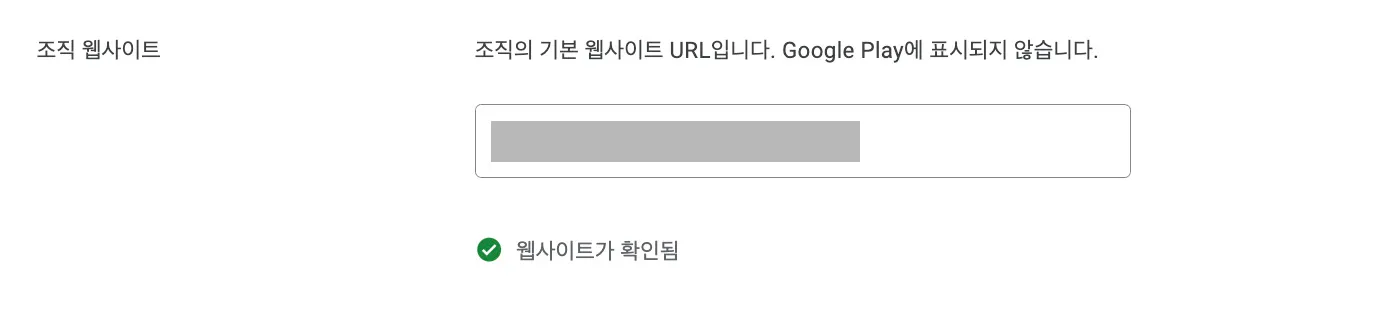
만약 바뀌지 않고 이전과 그대로라면 사이트를 새로고침 후 다시 주소를 입력해주세요.
[전화번호 인증]
본인의 전화번호를 인증하는 과정입니다. 다른 인증 작업을 먼저 완료 후에 진행할 수 있습니다.
만약 이 메뉴가 표시되지 않는다면 생략해도 됩니다.
Google에서 신원을 확인하는데에 며칠이 소요될 수 있습니다. 그러니 개발자 계정을 만들고 바로 진행하는 것을 권장합니다.
축하합니다! 구글 개발자 계정 등록을 완료하였습니다! 🎉
'비전공자 혼자서 하루 만에 앱 출시하기' 카테고리의 다른 글
| Flutter 설치 및 개발 환경 구축하기 for Mac (0) | 2025.04.24 |
|---|---|
| 티스토리 블로그 Google Search Console 등록하기 (2) | 2025.04.23 |
| D-U-N-S 번호(DUNS Number) 발급 받는 방법 (1) | 2025.04.22 |
| 플레이스토어 구글 개발자 계정 만들기 (개인 계정) (0) | 2025.04.18 |
| 앱스토어 애플 개발자 계정 만들기 (0) | 2025.04.18 |



